2016 BMW Z4 phone
[x] Cancel search: phonePage 186 of 301
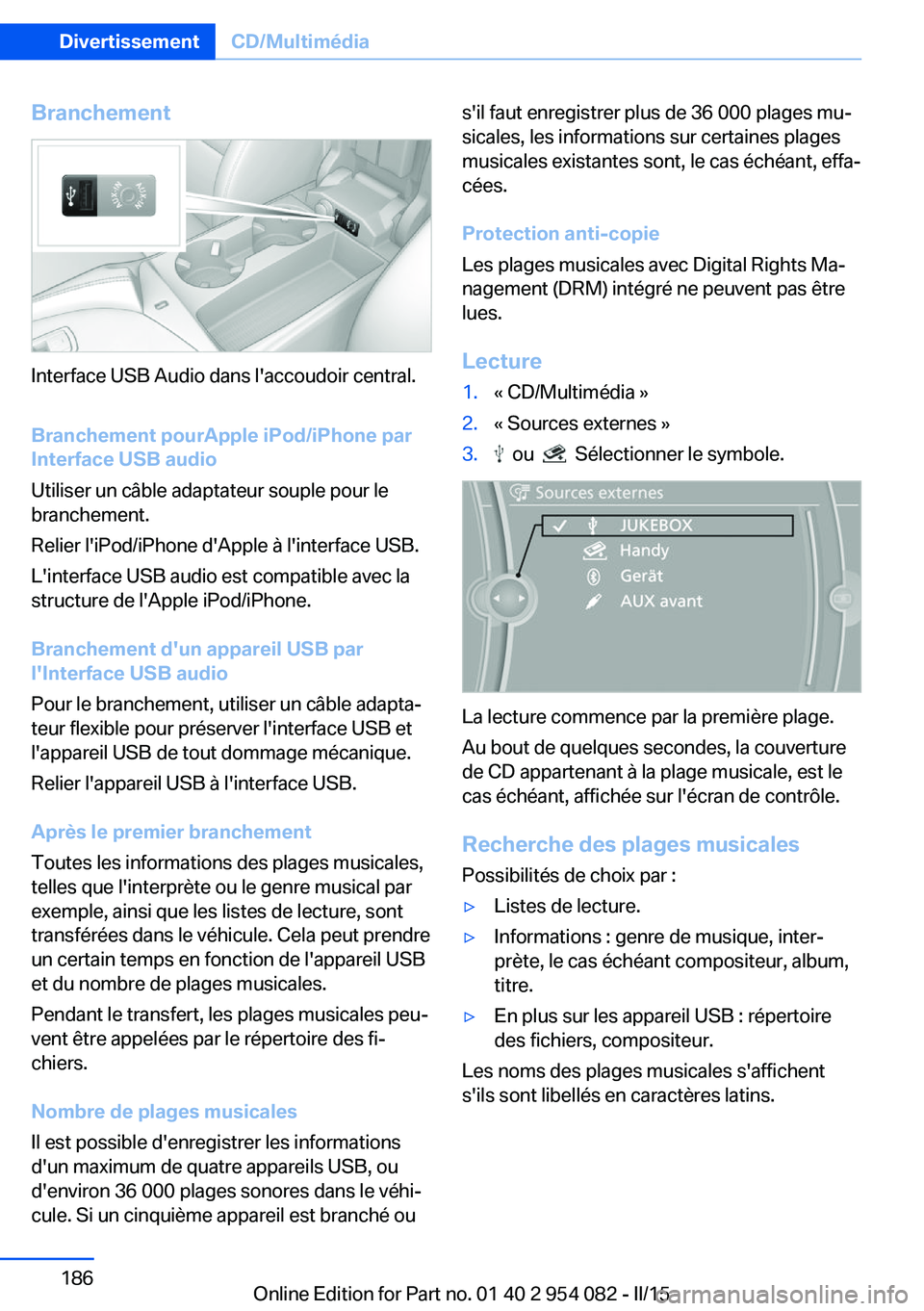
Branchement
Interface USB Audio dans l'accoudoir central.
Branchement pourApple iPod/iPhone par
Interface USB audio
Utiliser un câble adaptateur souple pour le
branchement.
Relier l'iPod/iPhone d'Apple à l'interface USB.
L'interface USB audio est compatible avec la
structure de l'Apple iPod/iPhone.
Branchement d'un appareil USB par
l'Interface USB audio
Pour le branchement, utiliser un câble adapta‐
teur flexible pour préserver l'interface USB et
l'appareil USB de tout dommage mécanique.
Relier l'appareil USB à l'interface USB.
Après le premier branchement
Toutes les informations des plages musicales,
telles que l'interprète ou le genre musical par
exemple, ainsi que les listes de lecture, sont
transférées dans le véhicule. Cela peut prendre
un certain temps en fonction de l'appareil USB
et du nombre de plages musicales.
Pendant le transfert, les plages musicales peu‐
vent être appelées par le répertoire des fi‐
chiers.
Nombre de plages musicales
Il est possible d'enregistrer les informations
d'un maximum de quatre appareils USB, ou
d'environ 36 000 plages sonores dans le véhi‐
cule. Si un cinquième appareil est branché ou
s'il faut enregistrer plus de 36 000 plages mu‐
sicales, les informations sur certaines plages
musicales existantes sont, le cas échéant, effa‐
cées.
Protection anti-copie
Les plages musicales avec Digital Rights Ma‐
nagement (DRM) intégré ne peuvent pas être
lues.
Lecture1.« CD/Multimédia »2.« Sources externes »3. ou Sélectionner le symbole.
La lecture commence par la première plage.
Au bout de quelques secondes, la couverture
de CD appartenant à la plage musicale, est le
cas échéant, affichée sur l'écran de contrôle.
Recherche des plages musicales Possibilités de choix par :
▷Listes de lecture.▷Informations : genre de musique, inter‐
prète, le cas échéant compositeur, album,
titre.▷En plus sur les appareil USB : répertoire
des fichiers, compositeur.
Les noms des plages musicales s'affichent
s'ils sont libellés en caractères latins.
Seite 186DivertissementCD/Multimédia186
Online Edition for Part no. 01 40 2 954 082 - II/15
Page 188 of 301
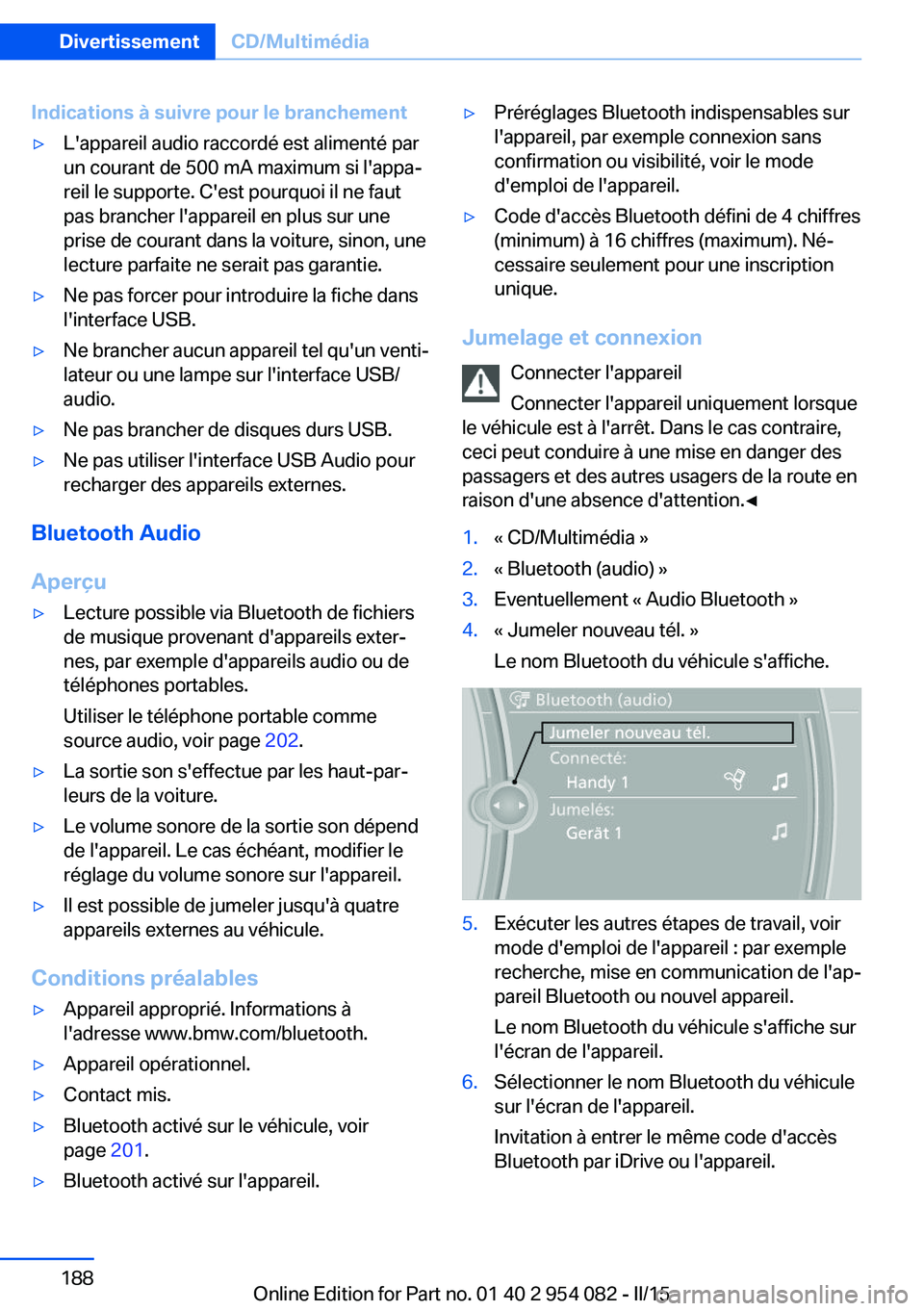
Indications à suivre pour le branchement▷L'appareil audio raccordé est alimenté par
un courant de 500 mA maximum si l'appa‐
reil le supporte. C'est pourquoi il ne faut
pas brancher l'appareil en plus sur une
prise de courant dans la voiture, sinon, une
lecture parfaite ne serait pas garantie.▷Ne pas forcer pour introduire la fiche dans
l'interface USB.▷Ne brancher aucun appareil tel qu'un venti‐
lateur ou une lampe sur l'interface USB/
audio.▷Ne pas brancher de disques durs USB.▷Ne pas utiliser l'interface USB Audio pour
recharger des appareils externes.
Bluetooth Audio
Aperçu
▷Lecture possible via Bluetooth de fichiers
de musique provenant d'appareils exter‐
nes, par exemple d'appareils audio ou de
téléphones portables.
Utiliser le téléphone portable comme
source audio, voir page 202.▷La sortie son s'effectue par les haut-par‐
leurs de la voiture.▷Le volume sonore de la sortie son dépend
de l'appareil. Le cas échéant, modifier le
réglage du volume sonore sur l'appareil.▷Il est possible de jumeler jusqu'à quatre
appareils externes au véhicule.
Conditions préalables
▷Appareil approprié. Informations à
l'adresse www.bmw.com/bluetooth.▷Appareil opérationnel.▷Contact mis.▷Bluetooth activé sur le véhicule, voir
page 201.▷Bluetooth activé sur l'appareil.▷Préréglages Bluetooth indispensables sur
l'appareil, par exemple connexion sans
confirmation ou visibilité, voir le mode
d'emploi de l'appareil.▷Code d'accès Bluetooth défini de 4 chiffres
(minimum) à 16 chiffres (maximum). Né‐
cessaire seulement pour une inscription
unique.
Jumelage et connexion
Connecter l'appareil
Connecter l'appareil uniquement lorsque
le véhicule est à l'arrêt. Dans le cas contraire,
ceci peut conduire à une mise en danger des
passagers et des autres usagers de la route en
raison d'une absence d'attention.◀
1.« CD/Multimédia »2.« Bluetooth (audio) »3.Eventuellement « Audio Bluetooth »4.« Jumeler nouveau tél. »
Le nom Bluetooth du véhicule s'affiche.5.Exécuter les autres étapes de travail, voir
mode d'emploi de l'appareil : par exemple
recherche, mise en communication de l'ap‐
pareil Bluetooth ou nouvel appareil.
Le nom Bluetooth du véhicule s'affiche sur
l'écran de l'appareil.6.Sélectionner le nom Bluetooth du véhicule
sur l'écran de l'appareil.
Invitation à entrer le même code d'accès
Bluetooth par iDrive ou l'appareil.Seite 188DivertissementCD/Multimédia188
Online Edition for Part no. 01 40 2 954 082 - II/15
Page 189 of 301
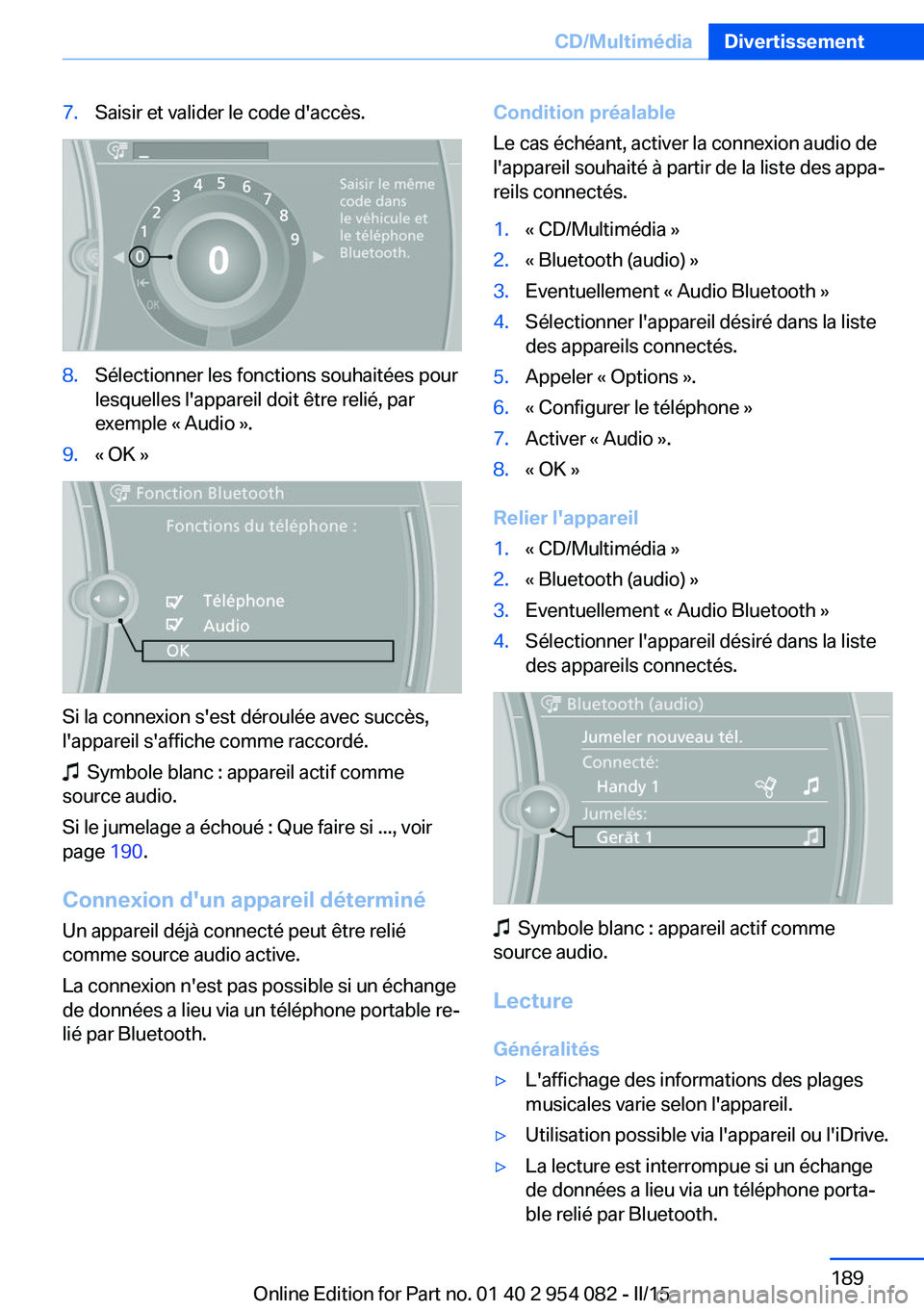
7.Saisir et valider le code d'accès.8.Sélectionner les fonctions souhaitées pour
lesquelles l'appareil doit être relié, par
exemple « Audio ».9.« OK »
Si la connexion s'est déroulée avec succès,
l'appareil s'affiche comme raccordé.
Symbole blanc : appareil actif comme
source audio.
Si le jumelage a échoué : Que faire si ..., voir
page 190.
Connexion d'un appareil déterminé
Un appareil déjà connecté peut être relié
comme source audio active.
La connexion n'est pas possible si un échange
de données a lieu via un téléphone portable re‐
lié par Bluetooth.
Condition préalable
Le cas échéant, activer la connexion audio de
l'appareil souhaité à partir de la liste des appa‐
reils connectés.1.« CD/Multimédia »2.« Bluetooth (audio) »3.Eventuellement « Audio Bluetooth »4.Sélectionner l'appareil désiré dans la liste
des appareils connectés.5.Appeler « Options ».6.« Configurer le téléphone »7.Activer « Audio ».8.« OK »
Relier l'appareil
1.« CD/Multimédia »2.« Bluetooth (audio) »3.Eventuellement « Audio Bluetooth »4.Sélectionner l'appareil désiré dans la liste
des appareils connectés.
Symbole blanc : appareil actif comme
source audio.
Lecture Généralités
▷L'affichage des informations des plages
musicales varie selon l'appareil.▷Utilisation possible via l'appareil ou l'iDrive.▷La lecture est interrompue si un échange
de données a lieu via un téléphone porta‐
ble relié par Bluetooth.Seite 189CD/MultimédiaDivertissement189
Online Edition for Part no. 01 40 2 954 082 - II/15
Page 190 of 301
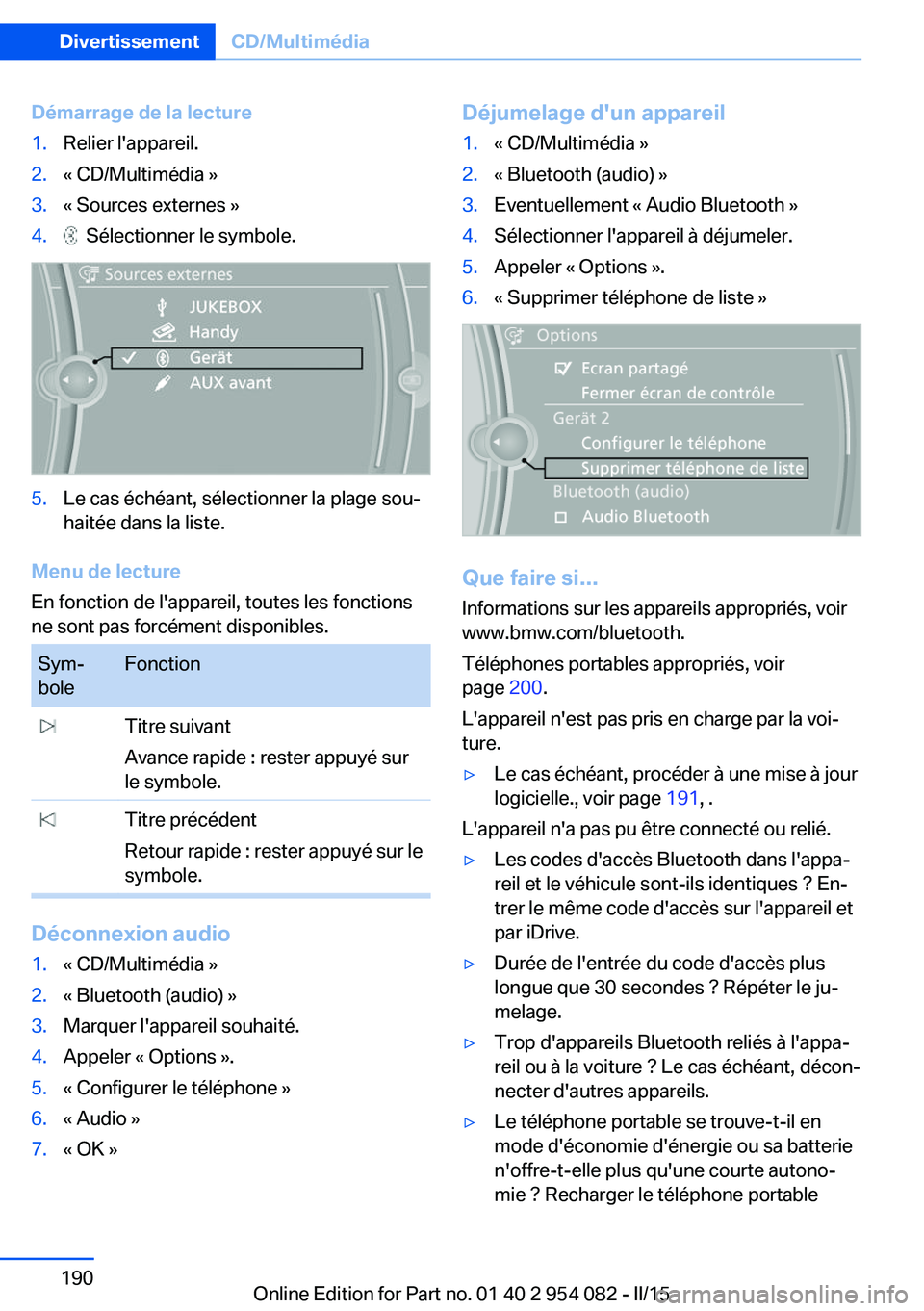
Démarrage de la lecture1.Relier l'appareil.2.« CD/Multimédia »3.« Sources externes »4. Sélectionner le symbole.5.Le cas échéant, sélectionner la plage sou‐
haitée dans la liste.
Menu de lecture
En fonction de l'appareil, toutes les fonctions
ne sont pas forcément disponibles.
Sym‐
boleFonction Titre suivant
Avance rapide : rester appuyé sur
le symbole. Titre précédent
Retour rapide : rester appuyé sur le
symbole.
Déconnexion audio
1.« CD/Multimédia »2.« Bluetooth (audio) »3.Marquer l'appareil souhaité.4.Appeler « Options ».5.« Configurer le téléphone »6.« Audio »7.« OK »Déjumelage d'un appareil1.« CD/Multimédia »2.« Bluetooth (audio) »3.Eventuellement « Audio Bluetooth »4.Sélectionner l'appareil à déjumeler.5.Appeler « Options ».6.« Supprimer téléphone de liste »
Que faire si...
Informations sur les appareils appropriés, voir
www.bmw.com/bluetooth.
Téléphones portables appropriés, voir
page 200.
L'appareil n'est pas pris en charge par la voi‐
ture.
▷Le cas échéant, procéder à une mise à jour
logicielle., voir page 191, .
L'appareil n'a pas pu être connecté ou relié.
▷Les codes d'accès Bluetooth dans l'appa‐
reil et le véhicule sont-ils identiques ? En‐
trer le même code d'accès sur l'appareil et
par iDrive.▷Durée de l'entrée du code d'accès plus
longue que 30 secondes ? Répéter le ju‐
melage.▷Trop d'appareils Bluetooth reliés à l'appa‐
reil ou à la voiture ? Le cas échéant, décon‐
necter d'autres appareils.▷Le téléphone portable se trouve-t-il en
mode d'économie d'énergie ou sa batterie
n'offre-t-elle plus qu'une courte autono‐
mie ? Recharger le téléphone portableSeite 190DivertissementCD/Multimédia190
Online Edition for Part no. 01 40 2 954 082 - II/15
Page 191 of 301
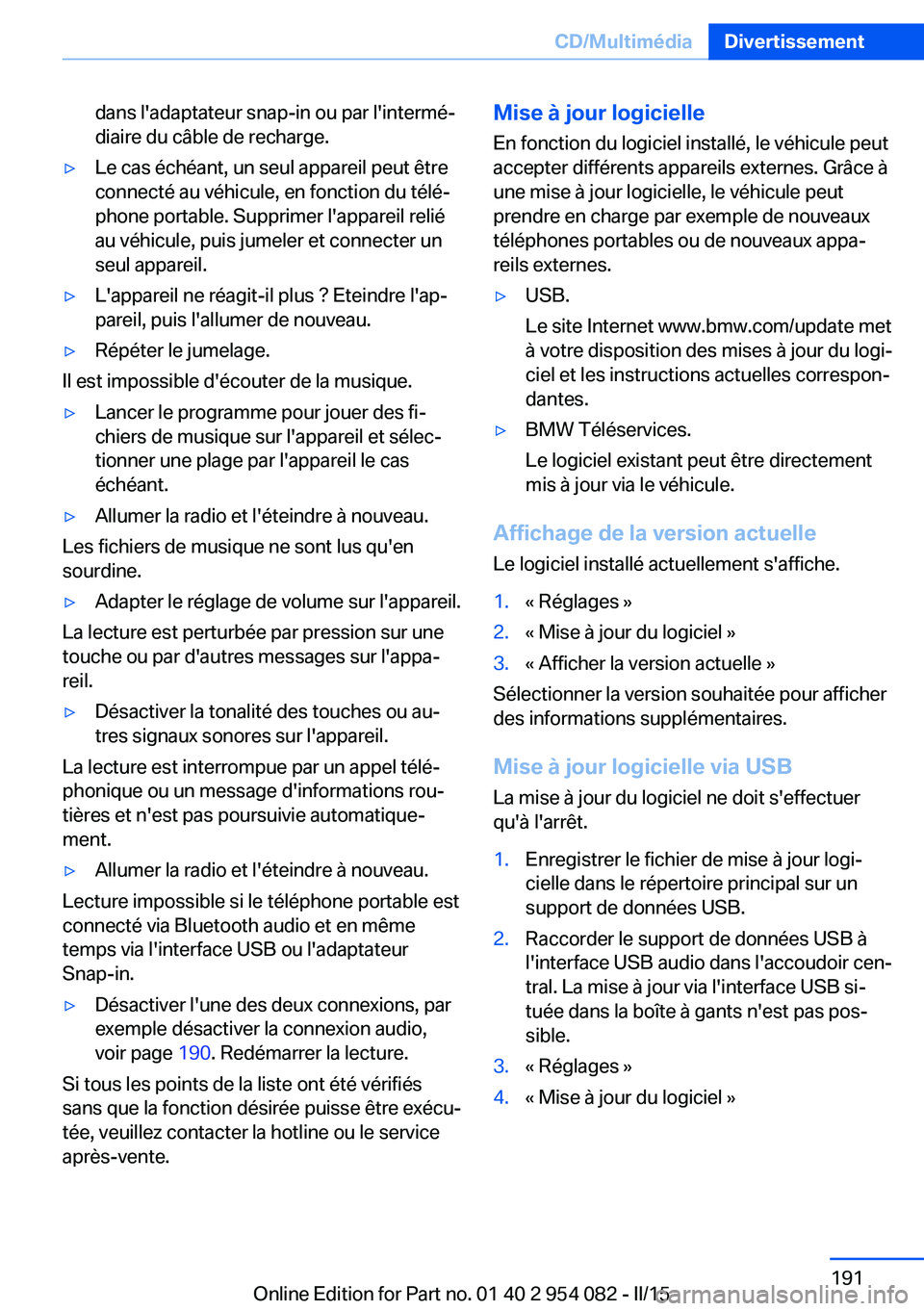
dans l'adaptateur snap-in ou par l'intermé‐
diaire du câble de recharge.▷Le cas échéant, un seul appareil peut être
connecté au véhicule, en fonction du télé‐
phone portable. Supprimer l'appareil relié
au véhicule, puis jumeler et connecter un
seul appareil.▷L'appareil ne réagit-il plus ? Eteindre l'ap‐
pareil, puis l'allumer de nouveau.▷Répéter le jumelage.
Il est impossible d'écouter de la musique.
▷Lancer le programme pour jouer des fi‐
chiers de musique sur l'appareil et sélec‐
tionner une plage par l'appareil le cas
échéant.▷Allumer la radio et l'éteindre à nouveau.
Les fichiers de musique ne sont lus qu'en
sourdine.
▷Adapter le réglage de volume sur l'appareil.
La lecture est perturbée par pression sur une
touche ou par d'autres messages sur l'appa‐
reil.
▷Désactiver la tonalité des touches ou au‐
tres signaux sonores sur l'appareil.
La lecture est interrompue par un appel télé‐
phonique ou un message d'informations rou‐
tières et n'est pas poursuivie automatique‐
ment.
▷Allumer la radio et l'éteindre à nouveau.
Lecture impossible si le téléphone portable est
connecté via Bluetooth audio et en même
temps via l'interface USB ou l'adaptateur
Snap-in.
▷Désactiver l'une des deux connexions, par
exemple désactiver la connexion audio,
voir page 190. Redémarrer la lecture.
Si tous les points de la liste ont été vérifiés
sans que la fonction désirée puisse être exécu‐
tée, veuillez contacter la hotline ou le service
après-vente.
Mise à jour logicielle
En fonction du logiciel installé, le véhicule peut
accepter différents appareils externes. Grâce à
une mise à jour logicielle, le véhicule peut prendre en charge par exemple de nouveauxtéléphones portables ou de nouveaux appa‐
reils externes.▷USB.
Le site Internet www.bmw.com/update met
à votre disposition des mises à jour du logi‐
ciel et les instructions actuelles correspon‐
dantes.▷BMW Téléservices.
Le logiciel existant peut être directement
mis à jour via le véhicule.
Affichage de la version actuelle
Le logiciel installé actuellement s'affiche.
1.« Réglages »2.« Mise à jour du logiciel »3.« Afficher la version actuelle »
Sélectionner la version souhaitée pour afficher
des informations supplémentaires.
Mise à jour logicielle via USB
La mise à jour du logiciel ne doit s'effectuer
qu'à l'arrêt.
1.Enregistrer le fichier de mise à jour logi‐
cielle dans le répertoire principal sur un
support de données USB.2.Raccorder le support de données USB à
l'interface USB audio dans l'accoudoir cen‐
tral. La mise à jour via l'interface USB si‐
tuée dans la boîte à gants n'est pas pos‐
sible.3.« Réglages »4.« Mise à jour du logiciel »Seite 191CD/MultimédiaDivertissement191
Online Edition for Part no. 01 40 2 954 082 - II/15
Page 200 of 301
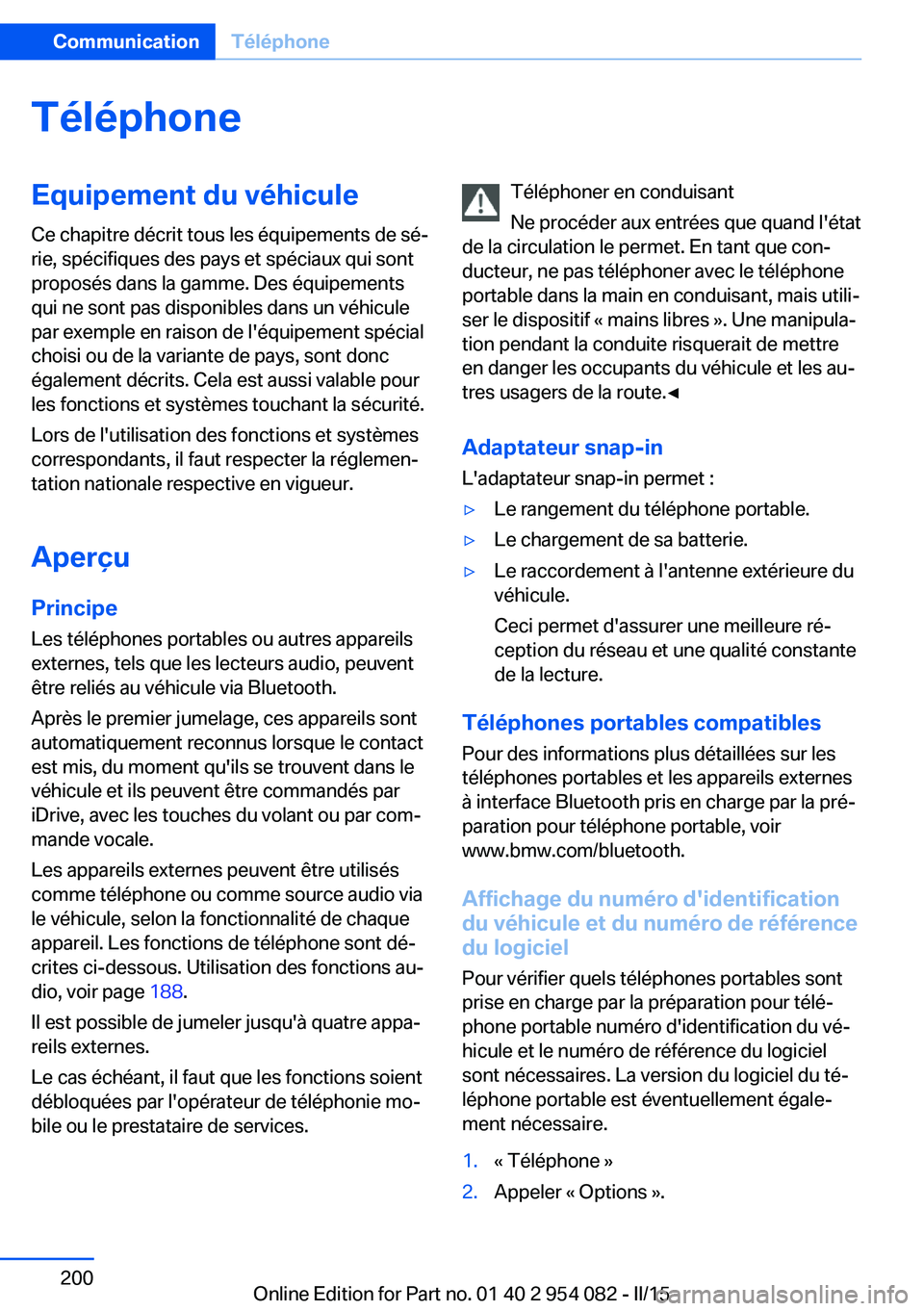
TéléphoneEquipement du véhiculeCe chapitre décrit tous les équipements de sé‐
rie, spécifiques des pays et spéciaux qui sont
proposés dans la gamme. Des équipements
qui ne sont pas disponibles dans un véhicule
par exemple en raison de l'équipement spécial
choisi ou de la variante de pays, sont donc
également décrits. Cela est aussi valable pour
les fonctions et systèmes touchant la sécurité.
Lors de l'utilisation des fonctions et systèmes
correspondants, il faut respecter la réglemen‐
tation nationale respective en vigueur.
Aperçu
Principe Les téléphones portables ou autres appareils
externes, tels que les lecteurs audio, peuvent
être reliés au véhicule via Bluetooth.
Après le premier jumelage, ces appareils sont
automatiquement reconnus lorsque le contact
est mis, du moment qu'ils se trouvent dans le
véhicule et ils peuvent être commandés par
iDrive, avec les touches du volant ou par com‐
mande vocale.
Les appareils externes peuvent être utilisés
comme téléphone ou comme source audio via
le véhicule, selon la fonctionnalité de chaque
appareil. Les fonctions de téléphone sont dé‐
crites ci-dessous. Utilisation des fonctions au‐
dio, voir page 188.
Il est possible de jumeler jusqu'à quatre appa‐
reils externes.
Le cas échéant, il faut que les fonctions soient
débloquées par l'opérateur de téléphonie mo‐
bile ou le prestataire de services.Téléphoner en conduisant
Ne procéder aux entrées que quand l'état
de la circulation le permet. En tant que con‐
ducteur, ne pas téléphoner avec le téléphone
portable dans la main en conduisant, mais utili‐
ser le dispositif « mains libres ». Une manipula‐
tion pendant la conduite risquerait de mettre
en danger les occupants du véhicule et les au‐
tres usagers de la route.◀
Adaptateur snap-in
L'adaptateur snap-in permet :▷Le rangement du téléphone portable.▷Le chargement de sa batterie.▷Le raccordement à l'antenne extérieure du
véhicule.
Ceci permet d'assurer une meilleure ré‐
ception du réseau et une qualité constante
de la lecture.
Téléphones portables compatibles
Pour des informations plus détaillées sur les
téléphones portables et les appareils externes
à interface Bluetooth pris en charge par la pré‐
paration pour téléphone portable, voir
www.bmw.com/bluetooth.
Affichage du numéro d'identification
du véhicule et du numéro de référence
du logiciel
Pour vérifier quels téléphones portables sont
prise en charge par la préparation pour télé‐
phone portable numéro d'identification du vé‐
hicule et le numéro de référence du logiciel
sont nécessaires. La version du logiciel du té‐
léphone portable est éventuellement égale‐
ment nécessaire.
1.« Téléphone »2.Appeler « Options ».Seite 200CommunicationTéléphone200
Online Edition for Part no. 01 40 2 954 082 - II/15
Page 201 of 301
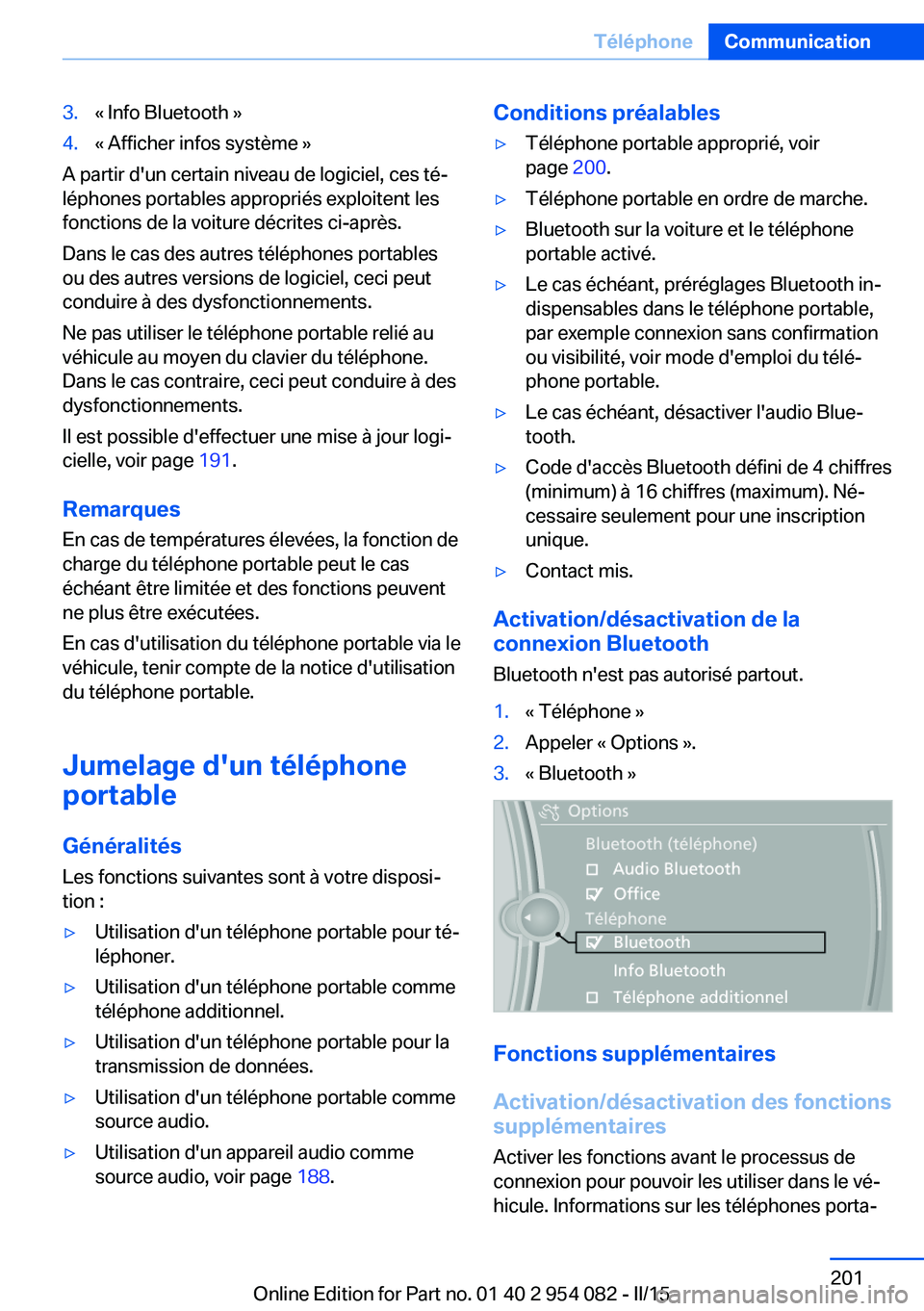
3.« Info Bluetooth »4.« Afficher infos système »
A partir d'un certain niveau de logiciel, ces té‐
léphones portables appropriés exploitent les
fonctions de la voiture décrites ci-après.
Dans le cas des autres téléphones portables
ou des autres versions de logiciel, ceci peut
conduire à des dysfonctionnements.
Ne pas utiliser le téléphone portable relié au
véhicule au moyen du clavier du téléphone.
Dans le cas contraire, ceci peut conduire à des
dysfonctionnements.
Il est possible d'effectuer une mise à jour logi‐
cielle, voir page 191.
Remarques En cas de températures élevées, la fonction de
charge du téléphone portable peut le cas
échéant être limitée et des fonctions peuvent
ne plus être exécutées.
En cas d'utilisation du téléphone portable via le
véhicule, tenir compte de la notice d'utilisation
du téléphone portable.
Jumelage d'un téléphone
portable
Généralités
Les fonctions suivantes sont à votre disposi‐
tion :
▷Utilisation d'un téléphone portable pour té‐
léphoner.▷Utilisation d'un téléphone portable comme
téléphone additionnel.▷Utilisation d'un téléphone portable pour la
transmission de données.▷Utilisation d'un téléphone portable comme
source audio.▷Utilisation d'un appareil audio comme
source audio, voir page 188.Conditions préalables▷Téléphone portable approprié, voir
page 200.▷Téléphone portable en ordre de marche.▷Bluetooth sur la voiture et le téléphone
portable activé.▷Le cas échéant, préréglages Bluetooth in‐
dispensables dans le téléphone portable,
par exemple connexion sans confirmation
ou visibilité, voir mode d'emploi du télé‐
phone portable.▷Le cas échéant, désactiver l'audio Blue‐
tooth.▷Code d'accès Bluetooth défini de 4 chiffres
(minimum) à 16 chiffres (maximum). Né‐
cessaire seulement pour une inscription
unique.▷Contact mis.
Activation/désactivation de la
connexion Bluetooth
Bluetooth n'est pas autorisé partout.
1.« Téléphone »2.Appeler « Options ».3.« Bluetooth »
Fonctions supplémentaires
Activation/désactivation des fonctions
supplémentaires
Activer les fonctions avant le processus de
connexion pour pouvoir les utiliser dans le vé‐
hicule. Informations sur les téléphones porta‐
Seite 201TéléphoneCommunication201
Online Edition for Part no. 01 40 2 954 082 - II/15
Page 202 of 301
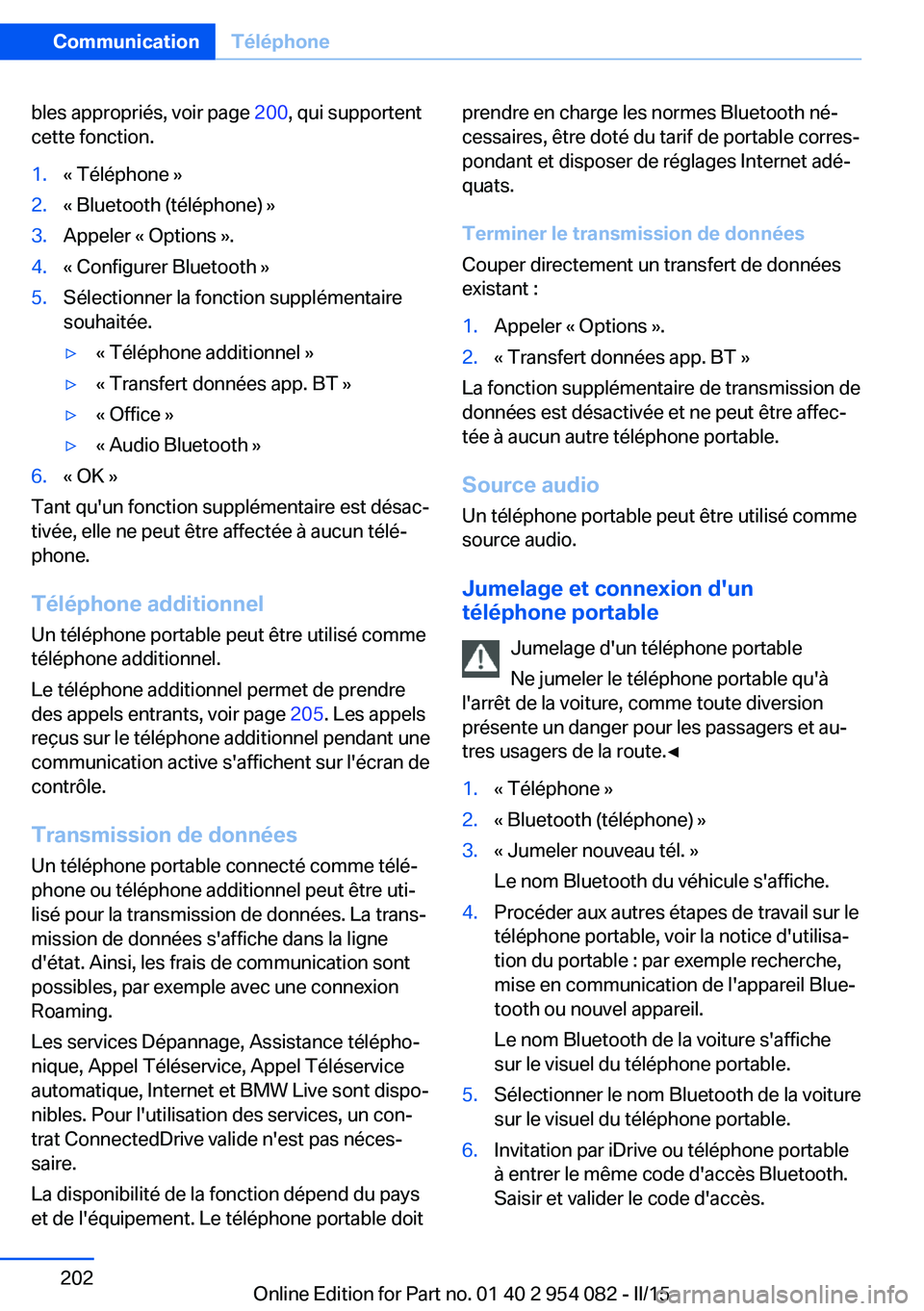
bles appropriés, voir page 200, qui supportent
cette fonction.1.« Téléphone »2.« Bluetooth (téléphone) »3.Appeler « Options ».4.« Configurer Bluetooth »5.Sélectionner la fonction supplémentaire
souhaitée.▷« Téléphone additionnel »▷« Transfert données app. BT »▷« Office »▷« Audio Bluetooth »6.« OK »
Tant qu'un fonction supplémentaire est désac‐
tivée, elle ne peut être affectée à aucun télé‐
phone.
Téléphone additionnel
Un téléphone portable peut être utilisé comme
téléphone additionnel.
Le téléphone additionnel permet de prendre
des appels entrants, voir page 205. Les appels
reçus sur le téléphone additionnel pendant une
communication active s'affichent sur l'écran de
contrôle.
Transmission de données Un téléphone portable connecté comme télé‐
phone ou téléphone additionnel peut être uti‐
lisé pour la transmission de données. La trans‐
mission de données s'affiche dans la ligne
d'état. Ainsi, les frais de communication sont
possibles, par exemple avec une connexion
Roaming.
Les services Dépannage, Assistance télépho‐
nique, Appel Téléservice, Appel Téléservice
automatique, Internet et BMW Live sont dispo‐
nibles. Pour l'utilisation des services, un con‐
trat ConnectedDrive valide n'est pas néces‐
saire.
La disponibilité de la fonction dépend du pays
et de l'équipement. Le téléphone portable doit
prendre en charge les normes Bluetooth né‐
cessaires, être doté du tarif de portable corres‐
pondant et disposer de réglages Internet adé‐
quats.
Terminer le transmission de données
Couper directement un transfert de données
existant :1.Appeler « Options ».2.« Transfert données app. BT »
La fonction supplémentaire de transmission de
données est désactivée et ne peut être affec‐
tée à aucun autre téléphone portable.
Source audio
Un téléphone portable peut être utilisé comme
source audio.
Jumelage et connexion d'un
téléphone portable
Jumelage d'un téléphone portable
Ne jumeler le téléphone portable qu'à
l'arrêt de la voiture, comme toute diversion
présente un danger pour les passagers et au‐
tres usagers de la route.◀
1.« Téléphone »2.« Bluetooth (téléphone) »3.« Jumeler nouveau tél. »
Le nom Bluetooth du véhicule s'affiche.4.Procéder aux autres étapes de travail sur le
téléphone portable, voir la notice d'utilisa‐
tion du portable : par exemple recherche,
mise en communication de l'appareil Blue‐
tooth ou nouvel appareil.
Le nom Bluetooth de la voiture s'affiche
sur le visuel du téléphone portable.5.Sélectionner le nom Bluetooth de la voiture
sur le visuel du téléphone portable.6.Invitation par iDrive ou téléphone portable
à entrer le même code d'accès Bluetooth.
Saisir et valider le code d'accès.Seite 202CommunicationTéléphone202
Online Edition for Part no. 01 40 2 954 082 - II/15